随着发展,我们已经越来越离不开电脑了,不管是在工作中和生活中都会使用到它。电脑配置决定一台电脑性能高度,因此查看Win10电脑配置是好还是差,也主要是查看这些核心硬件,下面,小编给大家讲解win10查看电脑配置的操作技巧。
随着Win10正式版的发布,更多的电脑会采用Win10系统来安装,而随之笔记本预装win10系统也会上市,当然对于消费者来说,有时我们需要学会查看电脑配置吧。电脑主要看的是CPU,内存,显示,硬盘等几项下面,小编就给大家分享win10看电脑配置的操作。
win10怎么看电脑配置
方法一:
按下Win键 R键→在出现的运行窗口中→输入:dxdiag →点击“确定”

查看电脑配置图-1
接着会出现DirectX诊断工具窗口

配置图-2
在DirectX诊断工具的“系统”和“显示”栏目可以看到我们所要的电脑配置情况

配置图-3
方法二:
0xc004f014,小编教你win10系统激活失败报错0xc004f014
很多用户安装win10系统之后就要激活win10系统了,可是很多伙伴都会遭遇到win10系统激活的错误,这时候我们只能根据系统错误提示来解决.那么激活失败怎么办呢?下面,小编就来跟大家说说系统激活的操作.
选中桌面上的“此电脑”→右键→属性

查看电脑配置图-4
查看完毕后,选择左边的“设备管理器”

电脑配置图-5
选择设备管理器界面中的“处理器”和“显示适配器”可以看到更详细的CPU信息和显卡信息
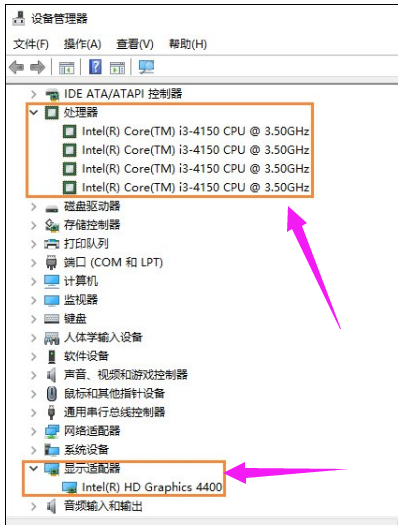
配置图-6
方法三:
首先安装并打开鲁大师,之后点击“硬件检测”一栏,初次加载会比较慢,稍等片刻即可,感觉不准可以在右上角“重新扫描”一次。

查看电脑配置图-7
以上就是win10查看电脑配置的操作技巧。
win10怎么分区,小编教你win10怎么对磁盘进行分区
很多用户在使用win10正式版系统过程中,都遇到过系统盘C盘可用空间不足的情况,多人都不太会用,而且分区也不知道如何分.那么该怎么电脑分区呢?接下来,下面,小编就来跟大家说说磁盘分区的操作.






